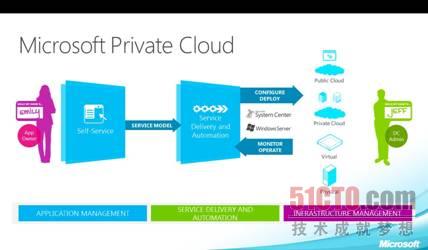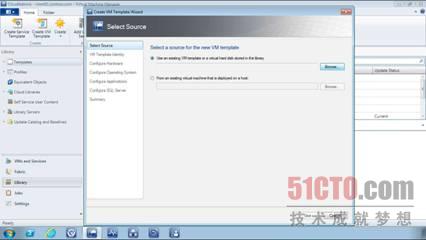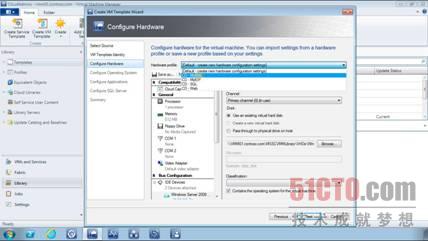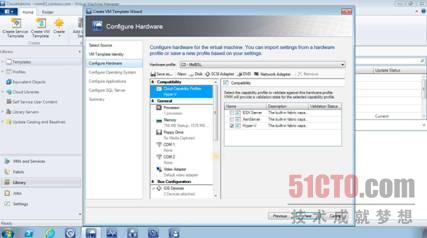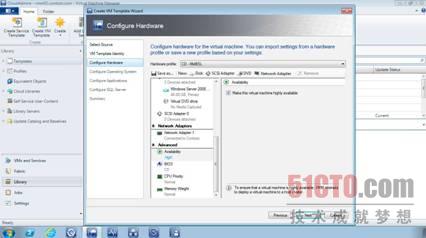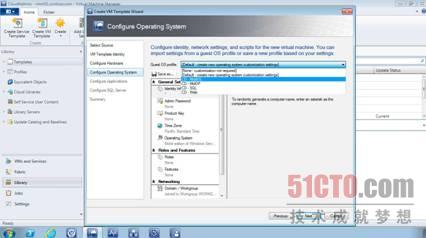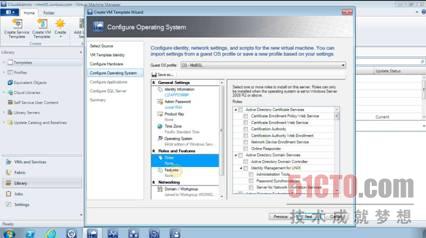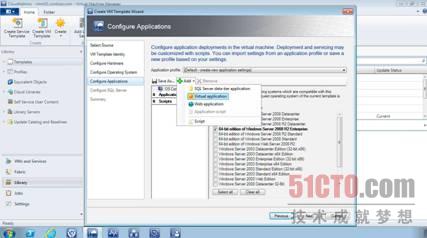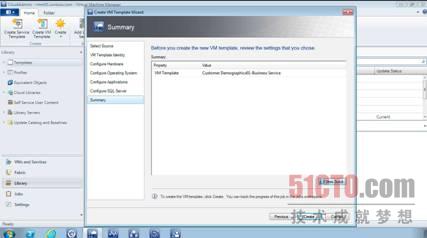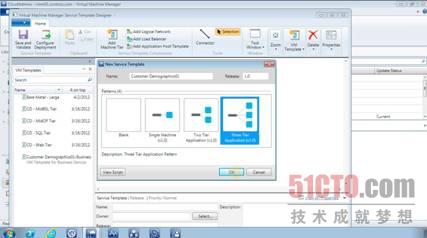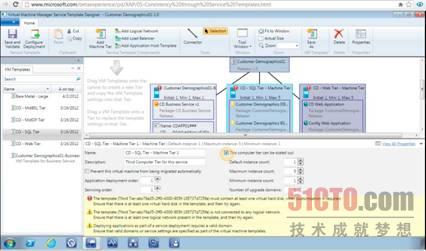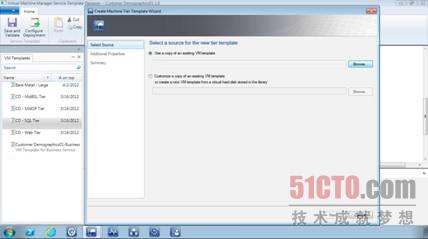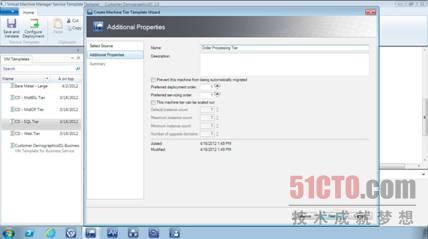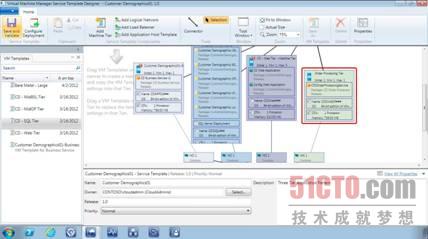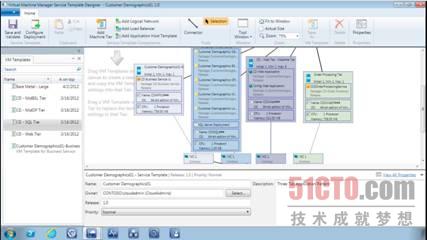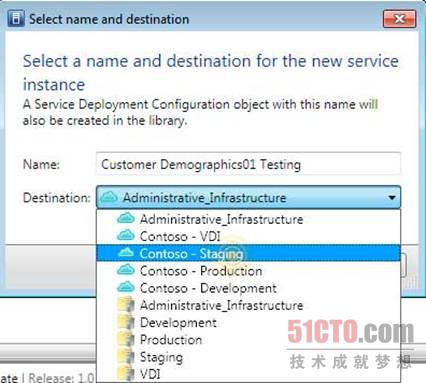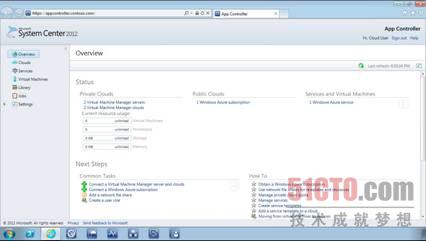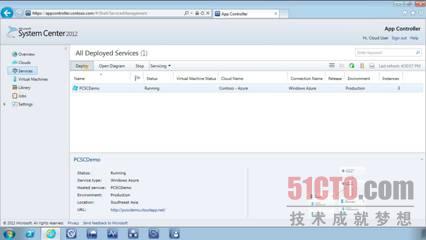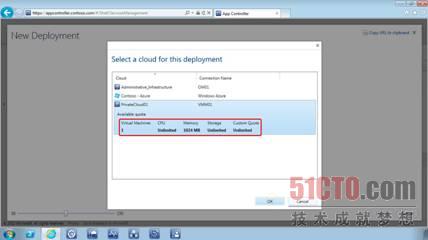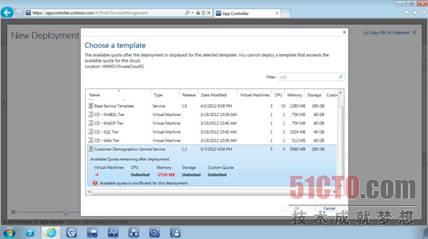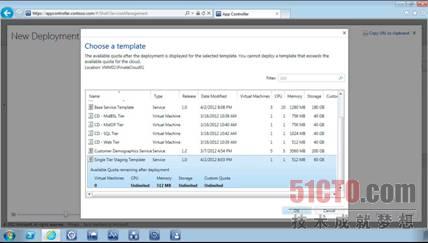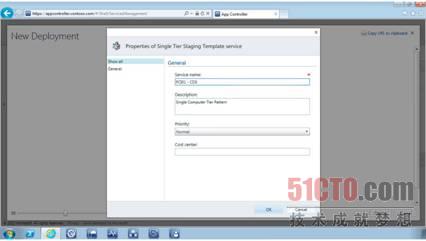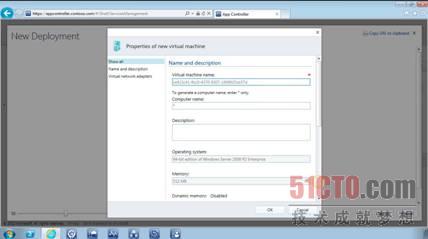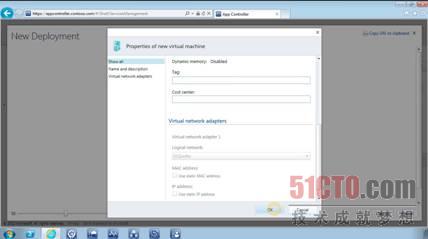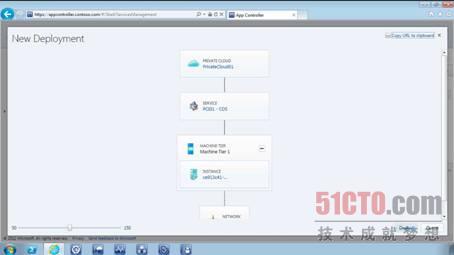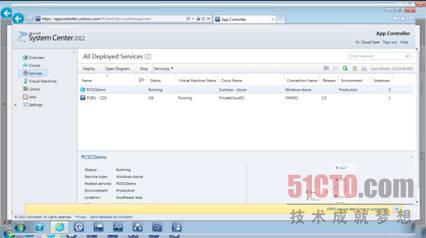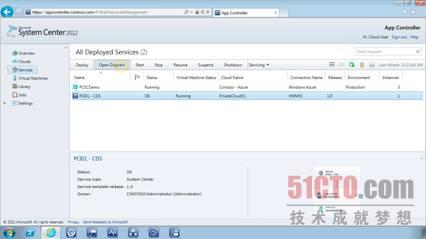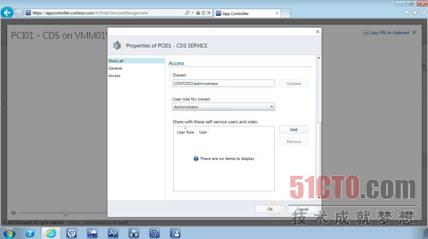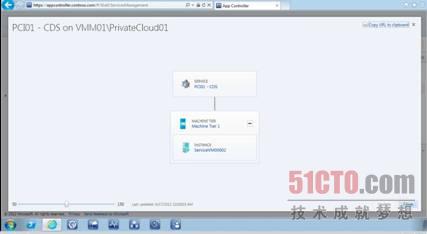微软System Center 2012可以用来将IT作为一项服务来提供,尤其是在部署应用程序服务方面。本文介绍了如何设置服务模板,帮助你将IT作为一项服务来提供,同时确保一致性和重复的可预测性。
微软System Center 2012让IT专业人员可以通过提供应用程序管理、自助服务交付和基础设施管理,从而将IT作为一项服务来提供。想了解如何部署云式应用程序的实例,以及所有相关的配置和虚拟基础设施,应用程序即服务(application as a service)这个概念极为重要。
图1:如果使用微软System Center 2012,我们就能将IT作为一项服务来提供,并且将应用程序服务部署到业务部门。
服务交付和自动化具有的优点
应用程序即服务概念以及允许IT管理员通过服务模板定义服务,从而交付应用程序,这有诸多优点:
•服务模块和已配置设置可以跨多个层重复使用,而且可以集中配置。这样一来,管理员创作(authoring)起来更容易,更少犯错误。
•创作时可能没有某些信息。服务模块提供了这种灵活性:将赋值任务委托给部署时段,因而就可以通过同一个模板,部署拥有不同设置的多项服务。这让用户可以提供值和覆盖值。
简而言之,服务模板就是一个可以重复使用、可配置的蓝图。
应用程序部署的准备和初始化
现在,不妨逐步完成准备应用程序部署,然后对其进行初始化的整个过程:
1.创建一个虚拟机模板,将应用程序添加到模板中,并使用Service Designer(服务设计器)工具。
2.初始化部署。
3.使用App Controller(应用程序控制器)来部署应用程序,保持在委托资源的范围之内。
1. 创建虚拟机模板,添加应用程序,然后使用Service Designer(服务设计器)
首先,我们需要创建一个新的虚拟机模板,我们可以在模板中指定虚拟机模板成为服务的一部分后,将配置到部署环境中的角色和特性。
在Home选项卡上的Virtual Machine Manager(虚拟机管理器)中,选择Library(库),然后选择Create VM Template(创建虚拟机模板):
如果使用模板,我们就能指定Server App-V程序包、MS Deploy程序包或SQL DAC程序包,以便易于部署应用程序。这些程序包通过让应用程序安装及安装前后的任务实现自动化操作,从而有助于加快和简化服务部署。#p#
2. 初始化部署
使用Create VM Template Wizard(创建虚拟机模板向导),我们接下来可以为我们新建的虚拟机模板选择Source(来源)。在Select Source(选择来源)页面上,点击Browse(浏览),即可查看虚拟硬盘和现有的虚拟机模板列表:
显示了该企业的许多现有的虚拟机模板,比如“Bare Metal- Large”和“CD-Web Tier”,包括一些预先配置的虚拟硬盘。就这个步骤而言,我选择了Select Windows Server 2008 R2 Enterprise Evaluation Edition VHD(选择Windows Server 2008 R2企业评估版虚拟硬盘):
一旦选择完毕,我们会为新虚拟机提供Name(名称)和Description(描述),继续完成向导的其余步骤,配置硬件、操作系统、应用程序及任何SQL Server要求。
在Configure Hardware(配置硬件)页面上,我们可以创建一个新的硬件配置文件,或者使用现有的硬件配置文件,指定虚拟机设置:
然后,我可以选择为Hyper-V选择Cloud Compatibility Profile(云兼容性配置文件),但是正如你所见,你还可以针对Hyper-V和VMware启用配置文件:
我还可以确保虚拟机具有高可用性,虚拟机管理器会试图将一个虚拟机部署到主机集群上,只要在Advanced(高级)选项下选择:Make this virtual machine highly available(让该虚拟机具有高可用性):
接下来我需要配置操作系统,选择创建一个新的配置文件,或者选择一个现有的配置文件,并启用Admin Password(管理员密码)和Product key(产品密钥)等选项,并配置Roles and Features(角色和特性):
你可以选择使用该模板部署虚拟机后,就会自动安装的角色和特性。#p#
下一步,我可以配置应用程序,以便部署到虚拟机。在这个示例中,我将虚拟应用程序添加到模板:
我选择部署一个名为CD Business Service v1的虚拟应用程序,浏览到虚拟应用程序的清单文件所在的那个位置。你还可以检查配置应用程序时所用的变量:
我还可以选择配置SQL Server,作为模板的一部分;就这个示例而言,我不会配置SQL Server。
在你保存模板之前,你可以预览将将被执行的Powershell脚本。在Summary(摘要)页面上,选择View Script(查看脚本):
3. 通过应用程序控制器,部署应用程序
通过从Home选项卡Create Service Template(创建服务模板)中进行选择,利用我刚才创建的虚拟机模板,创建一个服务模板:
首先,我们需要为服务模板指定Name(名称)和Release number(版本号),并选择一种Template Pattern(模板模式)。我选择了三层应用程序部署模式:
就这个Customer Demographics模板而言,我们有第一层、第二层和第三层,我需要通过Adding Applications(添加应用程序)对它们进行配置。我可以从虚拟机模板面板,将正确的模板拖放到相应层:
我将下列虚拟机模板添加到相应层:
•将CD-Web Tier模板添加到第一层
•将Customer Demographics 01 Business模板添加到第二层
•将CD-SQL Tier模板添加到第三层
针对相应的层,我还可以取消选择复选框This computer tier can be scaled out(该计算机层可以向外扩展),从而决定对该层不向外扩展。这时我收到了警告,显示没有连接到任何逻辑网络和下一个步骤中将被解析的有效域:
接下来,我需要拖动每一层下面的每个NIC Cells,然后拖动NIC Cells下面的Contoso Cell,将它们连接到相应层。现在,每一层都与有效域和逻辑网络连接起来:
然后,我可以添加一个新机器,只要在Home选项卡上选择Add Machine Tier(添加机器层)这个选项,创建虚拟机模板向导让我能够为新层模板选择一个来源,但是可以浏览寻找现有的虚拟机模板,也可以定制现有虚拟机模板的副本:
我选择了一个名为Order Processing Tier的现有虚拟机模板,添加到服务模板上:
最后,我们创建完毕后,为服务模板添加了一个新的层。保存并验证模板:
在整个过程的这个阶段,我显示了一个有代表性的例子,表明如果使用System Center 2012,我们可能如何创建一个标准化的虚拟机和服务部署方法,从而可以创建和处理跨各层面和各应用程序层的依赖关系。#p#
第4步
接下来,我需要在Home选项卡上选择Configure Deployment(配置部署),完成配置部署的任务:
为部署选择一个名称,为新服务选择一个目的地。我选择了Contoso Staging Cloud:
作业状态显示:创建服务实例已完成部署到Contoso-Staging Cloud:
如果使用System Center 2012和虚拟机管理器,我们就能使用服务模板,配置具有一致性和健壮性的可重复的部署应用程序。
第5步
使用System Center 2012中的应用程序控制器,你可以严加控制委托给应用程序所有者的资源,从而为部署提供了一种便利的自助服务模式:
我目前作为一个云用户登录上去,在这个示例中会遇到配额控制,因而让我无法部署到之前创建的Customer Demographics服务模板。
选择Services(服务),选择Deploy(部署),即可创建新的服务部署:
选择Configure(配置),即可为部署配置环境:
从我已获得访问权的列表中选择一个云。我们可以看到我被委托使用该环境的资源池的可用配额。请注意虚拟机的数量只有一个:
下一步是选择服务模板:
我选择了Customer Demographics模板,你可以看到部署后可用虚拟机和内存出现了一个错误。我作为云用户的访问权无法让我可以使用该模板:
选择Single Tier Staging Template(单一层分段模板)时,没有显示任何错误:
在新的部署图表视图中,我需要为服务选择配置:
在单一层分段模板服务的属性上,我需要配置服务名称和描述。我还可以将它分配给成本中心:
接下来,我需要为Machine Tier 1(机器第1层)配置实例:
在新虚拟机的属性上,可以配置许多选项,比如Computer Name(计算机名称)和Cost Center(成本中心):
完成后选择OK(确定):
一旦完成,选择Deploy(部署),即可保存新部署的配置,并将其提供给私有云:
部署已成功:
一旦部署完毕,随后我可以设置属性,比如与其他自助服务用户和角色共享。选择Deployed Service PC101-CDS(已部署的服务PC101-CDS),并选择Open Diagram(开放图表):
作为服务的所有者,我可以选择将该服务与其他自助服务用户和角色共享,只要选择Add(添加),并且从活动目录选择Users(用户)或Groups(用户组)。完成后,选择OK(确定):
选择Close(关闭),即可完成所作的变更:
使用应用程序控制器,应用程序所有者和云用户就可以使用自助服务模式,快速部署和更新应用程序。IT管理员仍拥有所需的控制权,以确保应用程序稳健而安全地运行,又在指定的资源分配范围之内。
微软显然已提供了一种以服务为中心的方案,帮助管理应用程序组件。
我还需要知道其他什么吗?
如果你使用数据中心版本来配置System Center 2012,许可服务适用于不受限制的虚拟机,这意味着你可以不断增加虚拟机密度,不需要另外承担任何许可成本。我在想这对企业决定选择VMware私有云还是选择微软私有云解决方案会有怎样的影响。也许只有时间才会证明。